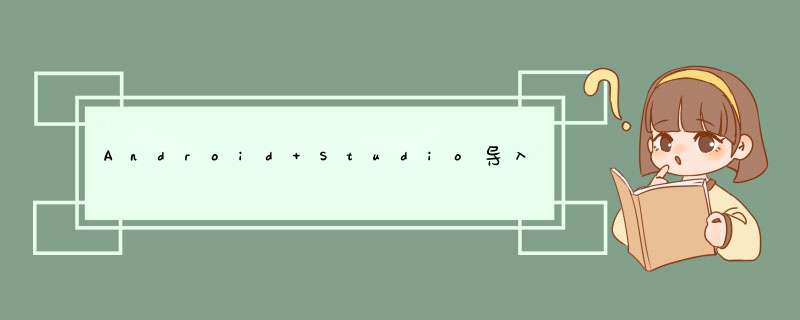
本文记录了Android Studio如何导入Eclipse项目,Android Studio版本是3.5.2
1、打开Android Studio,点击Import project,如果已经进入项目页面了,就点击File->New->Import Project,然后选择选择需要导入的Eclipse项目。
2、选择项目后,可以指定转换后的项目路径和名称。
3、导入后,系统会自动同步编译环境,此时需要根据已经可以在Android Studio成功运行的项目进行部分文件的修改。
(1)修改gradle-wrapper.properties的内容,主要修改gradle版本号,最好改成已经已经下载好的版本号,在本机的C:\Users\你的电脑用户名\.gradle\wrapper\dists\目录下可以查看已经下载好的gradle版本。
(2)修改项目根目录下的build.gradle文件,可以参照已经可以成功运行的项目修改。
(3)修改app目录下的build.gradle文件,主要是修改sdk的版本号,由于Eclipse项目采用的是GBK编码,而Android Studio是使用UTF-8,只是单纯的修改File Encodeing起不了什么作用,编译运行到机器上还是会出现乱码,在build.gradle中加入
下面代码,问题得到解决。
android {compileOptions.encoding = "GBK"}
(4)修改AndroidManifest.xml文件,把uses sdk标签注释掉,因eclipse编写的Android程序的版本号是放在AndroidManifest.xml,而AndroidStudio则将版本号放在app路径下的build.gradle文件,所以这里也需将版本号挪一下位置。
(5)最后别忘了同步gradle文件,点击File->Sync Project with gradle files。
自此,Android Studio已经成功导入Eclipse项目了,亲测有效。
欢迎分享,转载请注明来源:内存溢出

 微信扫一扫
微信扫一扫
 支付宝扫一扫
支付宝扫一扫
评论列表(0条)